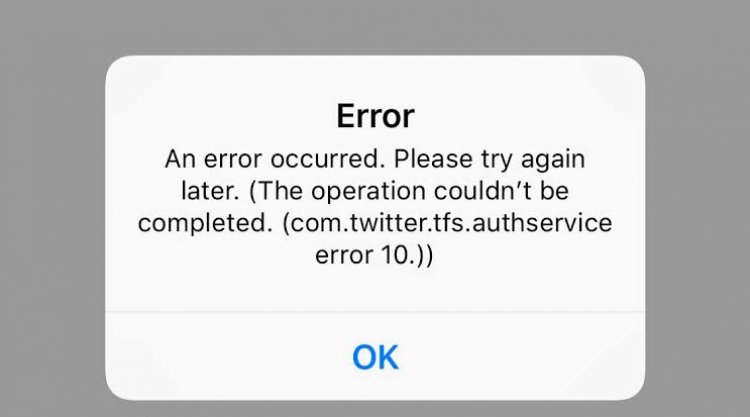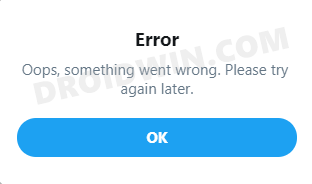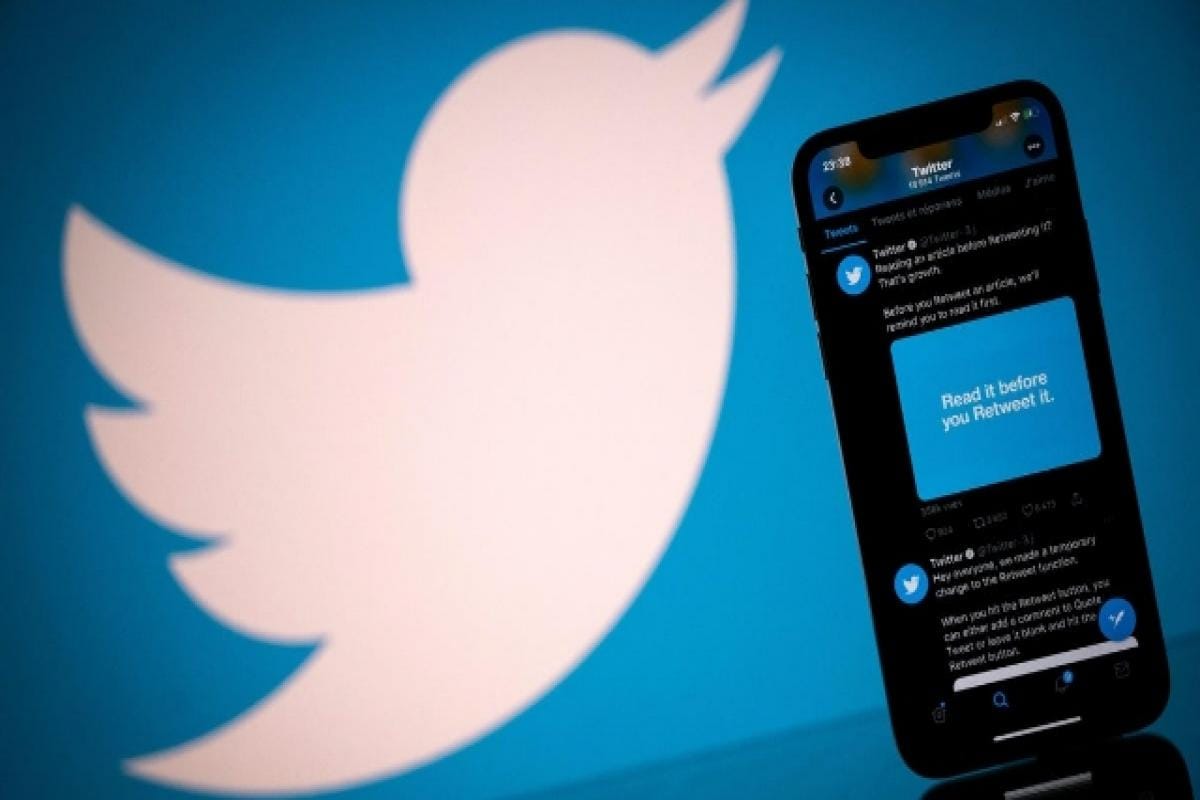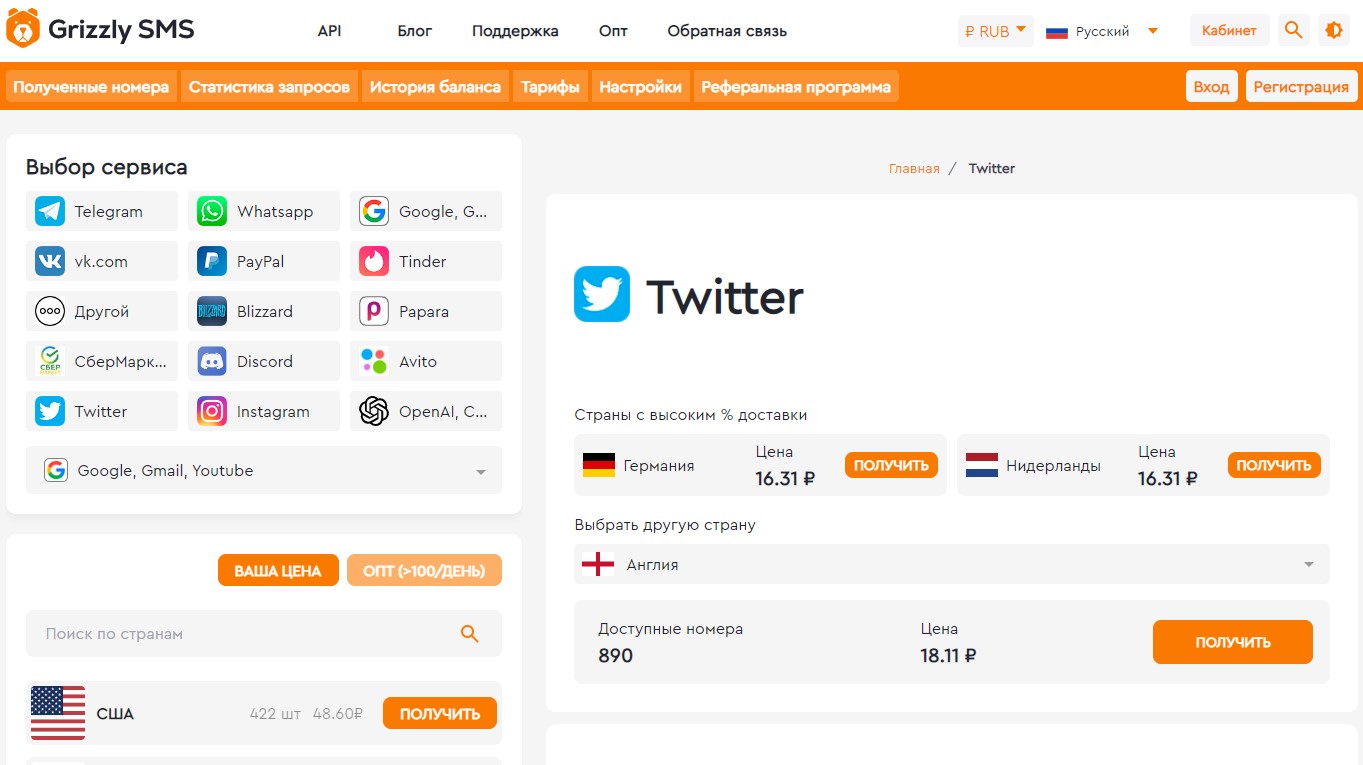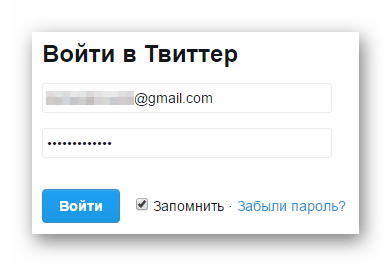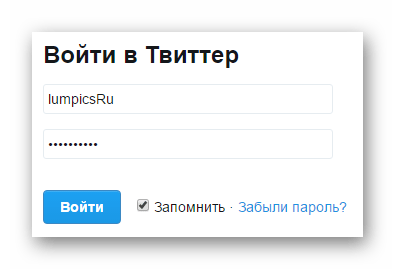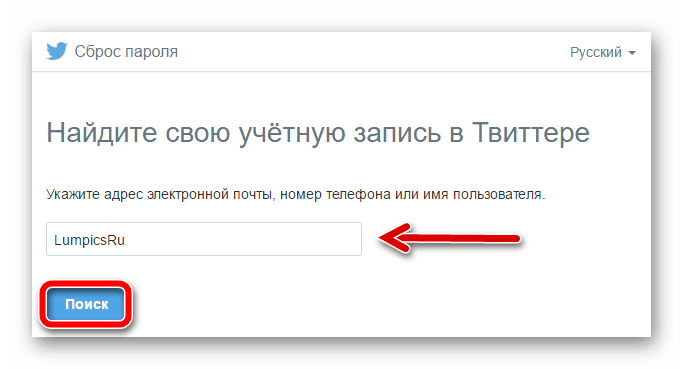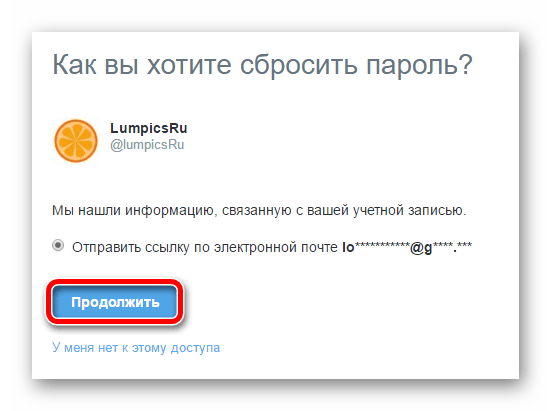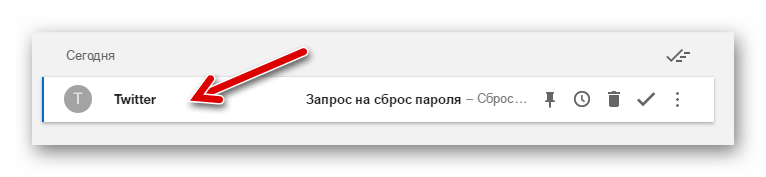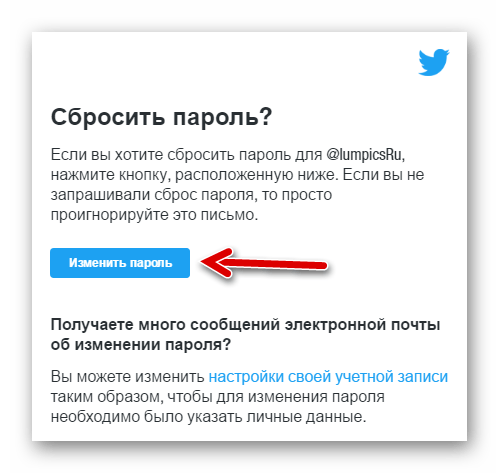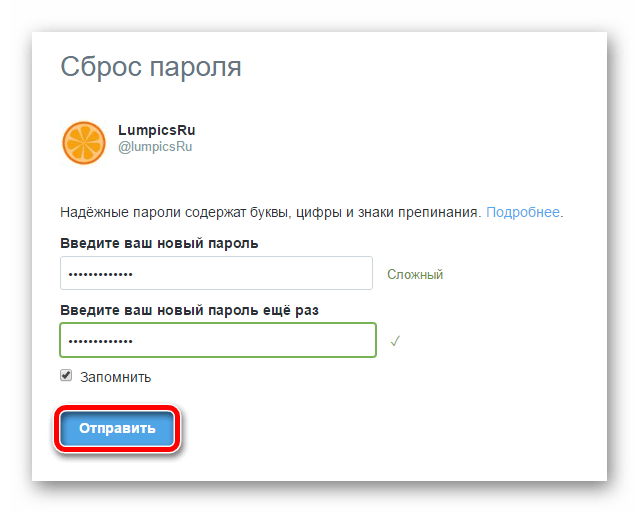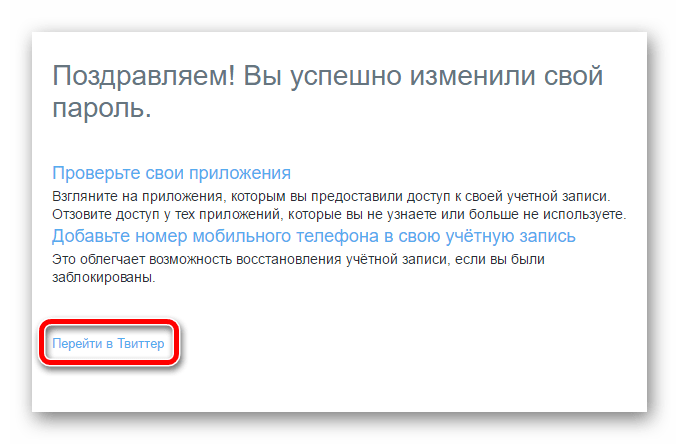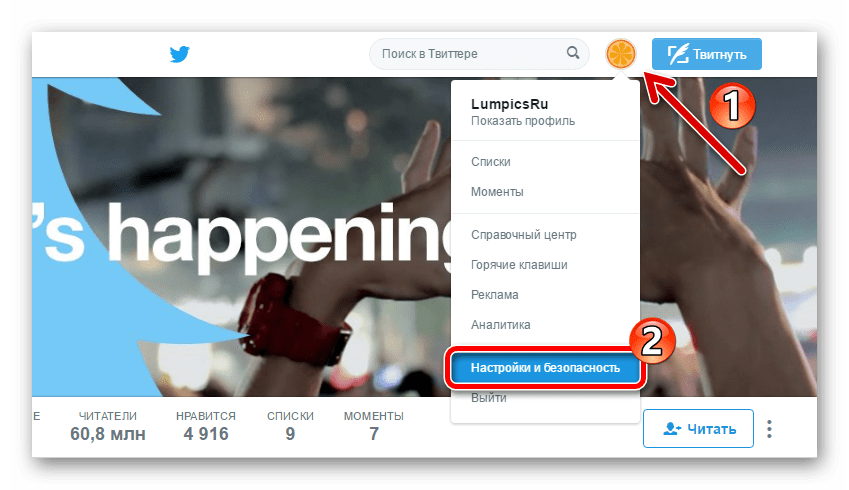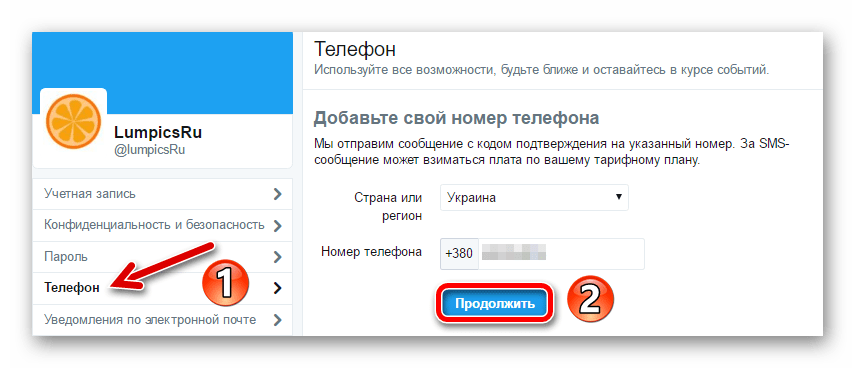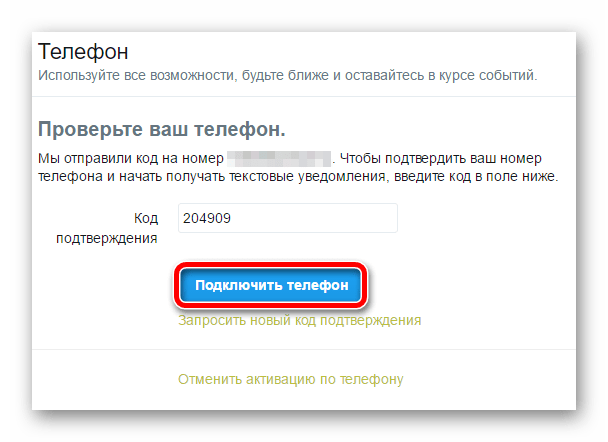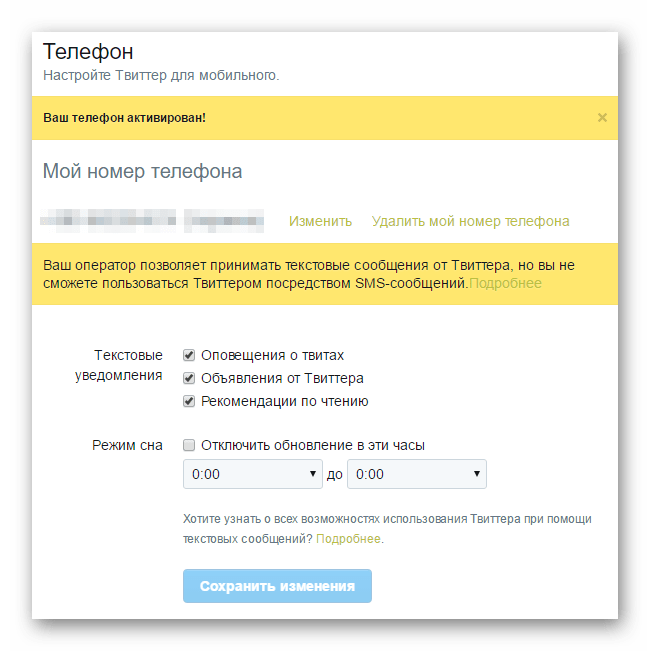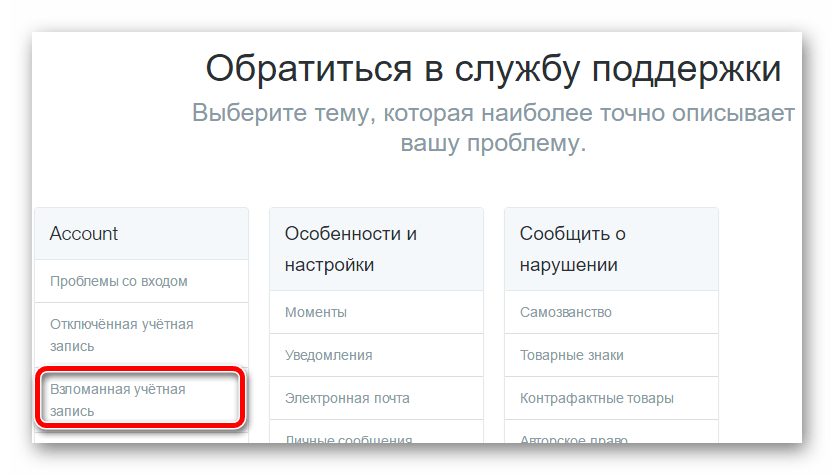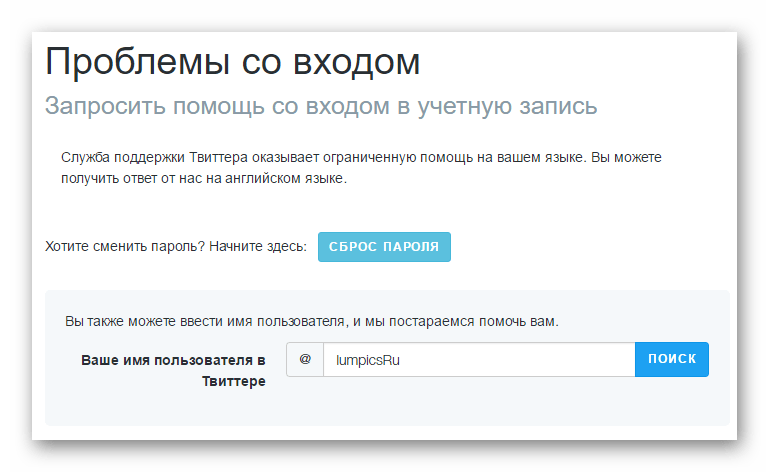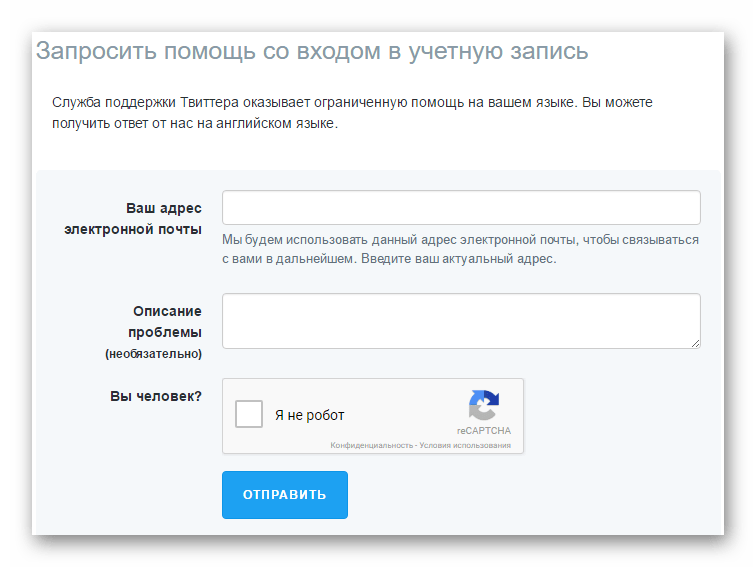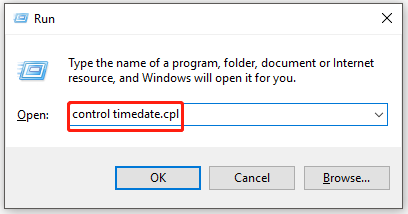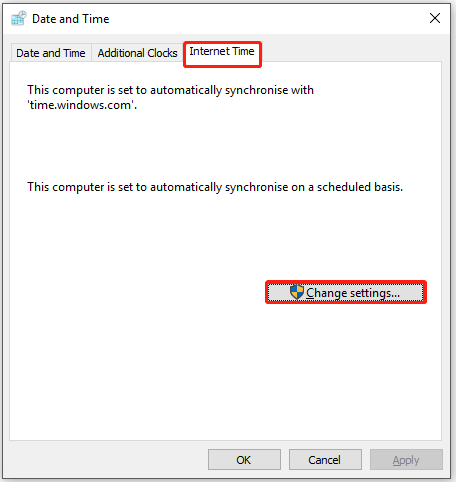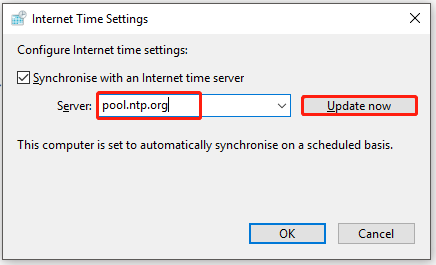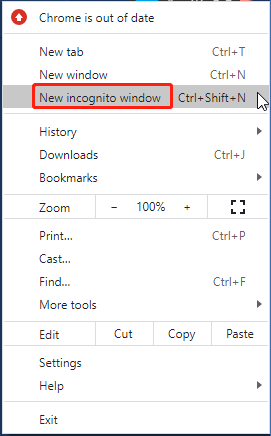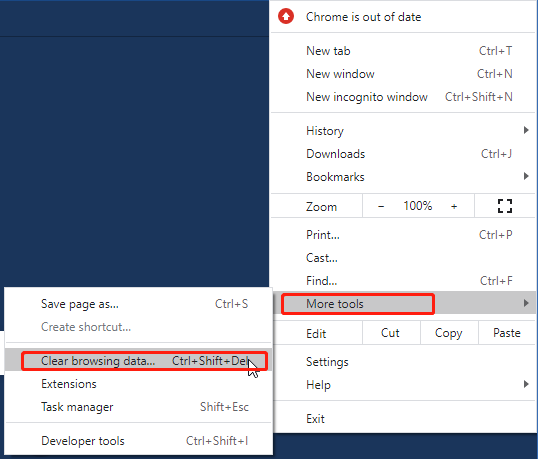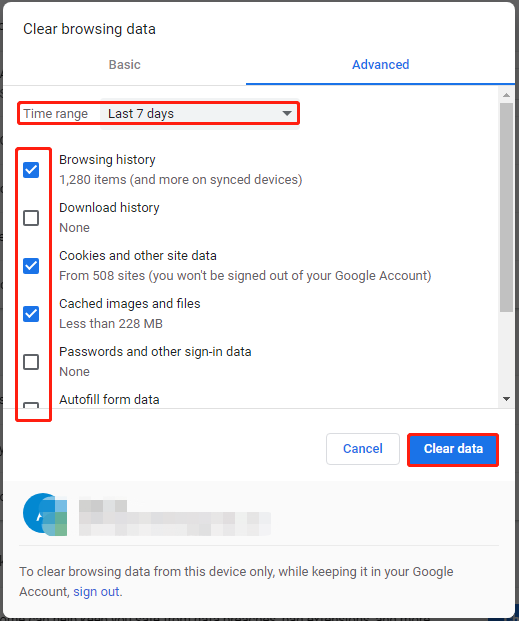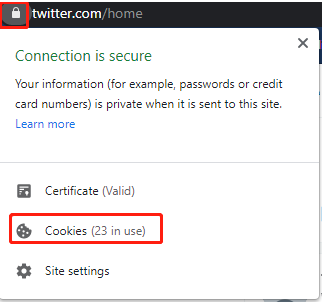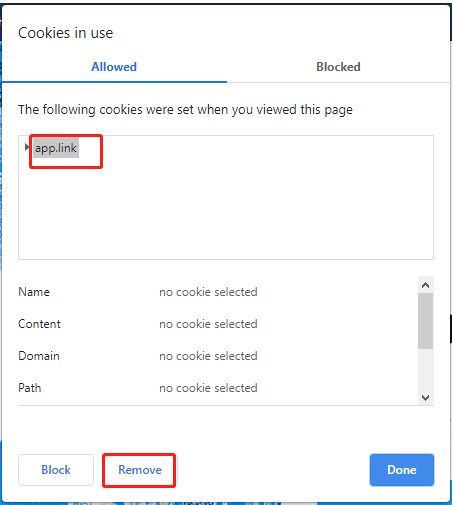Twitter — одна из наиболее широко используемых платформ социальных сетей в мире. Миллионы пользователей заходят в приложение и на веб-сайт несколько раз в день, чтобы получать обновления о том, за чем они следят. Однако появление сообщения об ошибке, например «что-то пошло не так» при входе в свою учетную запись в Twitter, может раздражать.
Когда вы столкнетесь с ошибкой входа в Twitter, вы увидите сообщение об ошибке: «Упс! Что-то пошло не так. Пожалуйста, попробуйте позже. »
К счастью, есть разные способы устранения и устранения этой распространенной проблемы со входом в Twitter. Ознакомьтесь с приведенными ниже решениями, чтобы узнать, как это исправить.
Причиной проблемы входа в систему в приложении или на сайте Twitter может быть несколько причин. Вы можете попробовать использовать каждый из приведенных ниже методов и проверить, можете ли вы снова войти в свою учетную запись Twitter. Если нет, переходите к следующим шагам и попробуйте снова войти в систему.
Метод №1 — Обновите веб-сайт или приложение Twitter
Перезагрузите веб-сайт Twitter в браузере Google Chrome, Microsoft Edge или Mozilla Firefox, нажав кнопку с круговой стрелкой. Если вы используете приложение Twitter на телефоне или планшете Android или устройстве iPhone / iPad, попробуйте выйти из приложения и перезапустить его.
Метод № 2 — Использование другого устройства для открытия Twitter

Если вы используете приложение Twitter на своем мобильном устройстве Android или iOS и столкнулись с ошибкой входа в систему, вы можете попробовать войти в Twitter в своем браузере. Вы также можете попробовать использовать разные браузеры, если в первом он не работает. Если не помогло, переходите к следующему способу.
Метод № 3 — проверьте свое имя пользователя и пароль в Twitter.
Вы используете правильные данные для входа в Twitter? Вы можете дважды проверить информацию своей учетной записи и учетные данные перед повторным входом в систему. Кроме того, попробуйте повторно ввести свое имя и пароль, чтобы узнать, поможет ли это вам снова войти в систему.
Метод №4 — Проверьте подключение к Интернету.
Иногда ошибка входа в Twitter возникает, когда у вас плохой сигнал в сети Интернет. Выполните тест скорости, чтобы проверить возможность подключения к домашней сети. Если что-то не так, вы можете улучшить его, перезапустив WiFi-роутер и модем. Попробуйте расположить маршрутизатор ближе к устройству, чтобы улучшить подключение к Интернету.
Метод № 5 — Очистить кеш Twitter

Поврежденные файлы кеша также могут способствовать ошибке входа в Twitter. Вам нужно будет удалить кеш в браузере или в приложении.
Очистить кеш в приложении Twitter
- Перейдите в меню настроек вашего Android-устройства.
- Перейдите в Приложения и уведомления.
- Выберите Twitter.
- Перейти в хранилище.
- Коснитесь Очистить кеш.
- Чтобы очистить кеш на устройстве iOS, удалите приложение Twitter и переустановите его.
Очистить файлы cookie на веб-сайте Twitter
- В браузере щелкните значок замка рядом с адресной строкой на веб-сайте Twitter.
- Выберите файлы cookie.
- Щелкните Twitter.com.
- Нажмите кнопку «Удалить».
Метод № 6 — Обновите приложение Twitter
- Перейдите в App Store для устройств iOS или в Google Play Store для Android.
- Найдите Twitter.
- Коснитесь приложения Twitter.
- Нажмите «Обновить», если доступно.
Есть ли у вас другие способы исправить ошибку входа в Twitter? Мы хотели бы узнать больше вариантов, поэтому, пожалуйста, укажите их ниже.
Ошибка «Произошла ошибка, повторите попытку позже», с которой пользователи Twitter сталкиваются при входе в приложение, может возникать по разным причинам.
«Произошла ошибка при входе в систему. Повторите попытку позже». Ошибка не позволяет многим пользователям войти в систему. Выдавая такую ошибку своим пользователям и не сообщая точно, почему они столкнулись с такой ошибкой, он предотвращает их вход в систему.
Из-за этой ошибки пользователи полностью отключаются от повестки дня и новостей, но пропускают свое взаимодействие. Это рассматривается как ошибка, из-за которой пользователи сожалеют о своем дне, ежедневно публикуя твиты и общаясь.
Почему я получаю сообщение об ошибке в Twitter? Произошла ошибка?
Twitter сказал: «Произошла ошибка при входе в систему. Повторите попытку позже». Многим пользователям доставляет головная боль своей ошибкой. Есть много причин, по которым мы получаем эту ошибку. Из этих; Приложение Twitter может быть устаревшим, в приложении может быть отсутствующий или поврежденный файл, время вашего телефона может быть неправильным, вас могут попросить изменить пароль Twitter, и поэтому вы можете столкнуться с такой ошибкой. Мы можем создать множество подобных причин.
Обычно этот тип проблем возникает на устройствах Iphone и Ipad, а также «com.twitter.tfs.authservice error 10». выдает ошибку. Пока мы не вмешиваемся в эти ошибки, кажется, что это раздражает пользователей твиттера, так как постоянно выдает ошибку.
Как исправить ошибку Twitter, когда произошла ошибка?
Twitter «Произошла ошибка при входе в систему. Повторите попытку позже». Мы можем найти решение, предложив вам несколько предложений по устранению ошибки.
1-) Убедитесь, что ваши настройки часов и часового пояса верны
Если ваше время и дата отображаются неправильно, выполните следующие действия;
Если у вас есть устройство Android;
- Перейти к настройкам.
- Перейти к дате и времени.
- Убедитесь, что на вашем телефоне правильное время.
- Убедитесь, что ваш телефон находится в правильном часовом поясе. Если нет, примените его на основе правильного часового пояса.
Если у вас устройство iOS;
- Открыть настройки.
- На открывшемся экране нажмите на опцию Общие.
- Откройте дату и время.
- Автоматически выключить и включить.
2-) Попробуйте войти в систему с вашим адресом электронной почты вместо имени пользователя
Если вы входите в систему, используя свое имя пользователя при входе в систему, попробуйте войти, введя свой адрес электронной почты. Если это не сработает, перейдем к предложению 3.
3-) Удалите и переустановите приложение
Обычно удаление и установка приложения волшебным образом решает ошибки, с которыми мы сталкиваемся в приложениях. Попробуем воспользоваться этим решением. Давайте попробуем полностью удалить приложение Twitter, переустановить его из Google Play Store или App Store и войти в систему. Если это не сработает, перейдем к предложению 4.
4-) Войти через веб-браузер
В некоторых случаях Twitter просит вас изменить пароль из-за другого события, но вы не можете изменить пароль из-за ошибки в фоновом режиме, и вы можете получить такую ошибку. Для этого попробуйте войти в систему, зайдя на сайт Twitter из веб-браузера, а не из приложения. Если вам будет предложено изменить пароль, попробуйте войти в систему из приложения Twitter, изменив его. Если это не сработает, перейдем к предложению 4.
5-) Включите и выключите модем или сотовые данные
Приложение Twitter могло рассматривать ваш IP-адрес как препятствие. Из-за этого вы можете столкнуться с такой ошибкой. Для этого, если вы подключаетесь через Wi-Fi, выключите и снова включите модем. Если вы подключаетесь с использованием мобильных данных, вы можете изменить свой IP-адрес, выключив и включив сотовые данные.
6-) Ограничение доступа к стране
Если ни одно из этих предложений вас не удовлетворило, возможно, Twitter ограничил доступ к вашей стране. Попробуйте войти в систему, загрузив любую программу vpn, чтобы мы могли разобраться. Если вам удалось войти в систему, Твиттер ограничил доступ к вашей стране.
В этом руководстве мы покажем вам, как исправить проблемы со входом в Твиттер, когда пользователей приветствуют словами «Ой, что-то пошло не так; повторите попытку позже». Популярная платформа микроблогов недавно выпустила новое обновление. И вместе с этим разверзся весь ад. В прошлом было множество инцидентов, когда приложение выпускало новое обновление, которое, как правило, ломало одну или две функции. Однако Twitter решил вывести его на новый уровень и вписал свое имя в историю.
Со вторым последним обновлением, которое было выпущено 5 августа, оно добавило несколько ошибок вместе с собой, причем проблемы со входом в систему были наиболее заметными. Однако затем 10 августа было выпущено еще одно обновление с надеждой на то, что основные проблемы со входом теперь будут исправлены. Поэтому пользователи зашли в Play Store и сразу же установили обновление.
К сожалению, это обновление было далеко от своего аналога, когда речь шла о введении новых ошибок. Не говоря уже об исправлении «Ой, что-то пошло не так; повторите попытку позже» проблема со входом в систему, последнее обновление принесло множество новых ошибок и проблем в Twitter. Давайте познакомим вас с некоторыми из наиболее хорошо задокументированных из них, которые привлекли внимание масс. Следуйте вместе.
Twitter «приветствует» множество новых ошибок с последним обновлением
Вот некоторые из заслуживающих внимания ошибок, с которыми вы столкнетесь, если решитесь на дерзкую задачу по обновлению Twitter до новейшей сборки:
- Во-первых, это невозможность авторизоваться в приложении. Твиттер поприветствует вас сообщением «Ой, что-то пошло не так; повторите попытку позже» каждый раз, когда вы пытаетесь войти в систему.
- Новый белый цвет кнопки «Подписаться» в Твиттере делает почти невозможным различить, подписаны ли вы уже на этого человека или нет.
- Кнопка «Твитнуть» не отвечает, а приложение внезапно зависает на несколько секунд.
- Когда вы смотрите видео, встроенное в твит, который расположен в середине вашей ленты, а затем нажимаете кнопку «Назад», вы попадаете на последний твит, расположенный вверху, а не на фактический твит, с которым вы раньше общались.
- Нажмите на уведомление о твите на вашем Android-устройстве, и вы перейдете к случайному сообщению, но не к тому, чьи уведомления вы получили изначально.
- Изменен цвет большинства кнопок Twitter на черный, что делает текст нечитаемым.
- Невозможно получить доступ к мультимедиа из галереи для публикации в Твиттере, хотя у приложения есть все необходимые разрешения. Более того, после публикации видео в ленте Twitter оно отображается как статический ярко-зеленый цвет.
- Новые шрифты Twitter неровные, буквы растянуты, и все выглядит размыто.
Ну, есть множество других ошибок и проблем, но это были самые распространенные из них, которые беспокоили немало пользователей. Итак, с этим покончено, давайте теперь обратим внимание на исправления этих проблем.
Как исправить ошибку входа в Twitter: «Ой, что-то пошло не так; Попробуйте позже»
Все эти ошибки являются проблемами на стороне сервера, и ваша единственная ставка — дождаться, пока платформа микроблогов выпустит новое обновление (уф!). До этого некоторые пользователи могли решить проблему входа в систему (временно), удалив данные приложения. Если вы хотите попробовать это, то вот что нужно сделать:
- Для начала перейдите на страницу настроек на вашем устройстве.
- Затем перейдите в «Приложения и уведомления» > «Информация о приложении».
- Прокрутите до приложения Twitter и перейдите в его раздел «Хранилище и кэш».
- Затем нажмите «Очистить хранилище» > «ОК» в появившемся диалоговом окне подтверждения.
- После удаления данных запустите приложение, и теперь вы сможете его подписать.
Итак, на этом мы завершаем руководство о том, как вы можете исправить проблему входа в Twitter «Ой, что-то пошло не так; Попробуйте позже». Как уже упоминалось ранее, единственное исправление — это когда Twitter решает выпустить новое обновление, которое должно исправить все основные проблемы.
Однако, судя по их последним двум обновлениям, на этот раз будет довольно много скептиков, когда дело доходит до установки обновления. И поскольку все это фиаско изначально началось с одного из их ненужных обновлений, есть только одно заявление, которое я хотел бы сделать в качестве заключительного замечания: «Дорогой Twitter, если он не сломан, не чините его».
Содержание
- Исправить вход в Твиттер «К сожалению, что-то пошло не так, повторите попытку позже»
- Twitter «приветствует» множество новых ошибок с последним обновлением
- Как исправить ошибку входа в Twitter: «Ой, что-то пошло не так; Попробуйте позже»
- Как исправить ошибку Twitter: что-то пошло не так, попробуйте еще раз Ошибка входа в систему
- Исправление ошибки при входе в Twitter
- Метод №1 — Обновите веб-сайт или приложение Twitter
- Метод № 2 — Использование другого устройства для открытия Twitter
- Метод № 3 — проверьте свое имя пользователя и пароль в Twitter.
- Метод №4 — Проверьте подключение к Интернету.
- Метод № 5 — Очистить кеш Twitter
- Метод № 6 — Обновите приложение Twitter
- Как исправить ошибку входа в Твиттер 7?
- Как исправить ошибку входа в Твиттер 7?
- Почему Twitter сообщает, что что-то пошло не так, попробуйте еще раз?
- Как исправить ошибку Twitter «Произошла ошибка»
- Ошибка «Произошла ошибка, повторите попытку позже», с которой пользователи Twitter сталкиваются при входе в приложение, может возникать по разным причинам.
- Почему я получаю сообщение об ошибке в Twitter? Произошла ошибка?
- Как исправить ошибку Twitter, когда произошла ошибка?
- 1-) Убедитесь, что ваши настройки часов и часового пояса верны
- 2-) Попробуйте войти в систему с вашим адресом электронной почты вместо имени пользователя
- 3-) Удалите и переустановите приложение
- 4-) Войти через веб-браузер
- 5-) Включите и выключите модем или сотовые данные
- 6-) Ограничение доступа к стране
Исправить вход в Твиттер «К сожалению, что-то пошло не так, повторите попытку позже»
В этом руководстве мы покажем вам, как исправить проблемы со входом в Твиттер, когда пользователей приветствуют словами «Ой, что-то пошло не так; повторите попытку позже». Популярная платформа микроблогов недавно выпустила новое обновление. И вместе с этим разверзся весь ад. В прошлом было множество инцидентов, когда приложение выпускало новое обновление, которое, как правило, ломало одну или две функции. Однако Twitter решил вывести его на новый уровень и вписал свое имя в историю.
Со вторым последним обновлением, которое было выпущено 5 августа, оно добавило несколько ошибок вместе с собой, причем проблемы со входом в систему были наиболее заметными. Однако затем 10 августа было выпущено еще одно обновление с надеждой на то, что основные проблемы со входом теперь будут исправлены. Поэтому пользователи зашли в Play Store и сразу же установили обновление.
К сожалению, это обновление было далеко от своего аналога, когда речь шла о введении новых ошибок. Не говоря уже об исправлении «Ой, что-то пошло не так; повторите попытку позже» проблема со входом в систему, последнее обновление принесло множество новых ошибок и проблем в Twitter. Давайте познакомим вас с некоторыми из наиболее хорошо задокументированных из них, которые привлекли внимание масс. Следуйте вместе.
Twitter «приветствует» множество новых ошибок с последним обновлением
Вот некоторые из заслуживающих внимания ошибок, с которыми вы столкнетесь, если решитесь на дерзкую задачу по обновлению Twitter до новейшей сборки:
- Во-первых, это невозможность авторизоваться в приложении. Твиттер поприветствует вас сообщением «Ой, что-то пошло не так; повторите попытку позже» каждый раз, когда вы пытаетесь войти в систему.
- Новый белый цвет кнопки «Подписаться» в Твиттере делает почти невозможным различить, подписаны ли вы уже на этого человека или нет.
- Кнопка «Твитнуть» не отвечает, а приложение внезапно зависает на несколько секунд.
- Когда вы смотрите видео, встроенное в твит, который расположен в середине вашей ленты, а затем нажимаете кнопку «Назад», вы попадаете на последний твит, расположенный вверху, а не на фактический твит, с которым вы раньше общались.
- Нажмите на уведомление о твите на вашем Android-устройстве, и вы перейдете к случайному сообщению, но не к тому, чьи уведомления вы получили изначально.
- Изменен цвет большинства кнопок Twitter на черный, что делает текст нечитаемым.
- Невозможно получить доступ к мультимедиа из галереи для публикации в Твиттере, хотя у приложения есть все необходимые разрешения. Более того, после публикации видео в ленте Twitter оно отображается как статический ярко-зеленый цвет.
- Новые шрифты Twitter неровные, буквы растянуты, и все выглядит размыто.
Ну, есть множество других ошибок и проблем, но это были самые распространенные из них, которые беспокоили немало пользователей. Итак, с этим покончено, давайте теперь обратим внимание на исправления этих проблем.
Как исправить ошибку входа в Twitter: «Ой, что-то пошло не так; Попробуйте позже»
Все эти ошибки являются проблемами на стороне сервера, и ваша единственная ставка — дождаться, пока платформа микроблогов выпустит новое обновление (уф!). До этого некоторые пользователи могли решить проблему входа в систему (временно), удалив данные приложения. Если вы хотите попробовать это, то вот что нужно сделать:
- Для начала перейдите на страницу настроек на вашем устройстве.
- Затем перейдите в «Приложения и уведомления» > «Информация о приложении».
- Прокрутите до приложения Twitter и перейдите в его раздел «Хранилище и кэш».
- Затем нажмите «Очистить хранилище» > «ОК» в появившемся диалоговом окне подтверждения.
- После удаления данных запустите приложение, и теперь вы сможете его подписать.
Итак, на этом мы завершаем руководство о том, как вы можете исправить проблему входа в Twitter «Ой, что-то пошло не так; Попробуйте позже». Как уже упоминалось ранее, единственное исправление — это когда Twitter решает выпустить новое обновление, которое должно исправить все основные проблемы.
Однако, судя по их последним двум обновлениям, на этот раз будет довольно много скептиков, когда дело доходит до установки обновления. И поскольку все это фиаско изначально началось с одного из их ненужных обновлений, есть только одно заявление, которое я хотел бы сделать в качестве заключительного замечания: «Дорогой Twitter, если он не сломан, не чините его».
Источник
Как исправить ошибку Twitter: что-то пошло не так, попробуйте еще раз Ошибка входа в систему
Twitter — одна из наиболее широко используемых платформ социальных сетей в мире. Миллионы пользователей заходят в приложение и на веб-сайт несколько раз в день, чтобы получать обновления о том, за чем они следят. Однако появление сообщения об ошибке, например «что-то пошло не так» при входе в свою учетную запись в Twitter, может раздражать.
Когда вы столкнетесь с ошибкой входа в Twitter, вы увидите сообщение об ошибке: «Упс! Что-то пошло не так. Пожалуйста, попробуйте позже. »
К счастью, есть разные способы устранения и устранения этой распространенной проблемы со входом в Twitter. Ознакомьтесь с приведенными ниже решениями, чтобы узнать, как это исправить.
Исправление ошибки при входе в Twitter
Причиной проблемы входа в систему в приложении или на сайте Twitter может быть несколько причин. Вы можете попробовать использовать каждый из приведенных ниже методов и проверить, можете ли вы снова войти в свою учетную запись Twitter. Если нет, переходите к следующим шагам и попробуйте снова войти в систему.
Программы для Windows, мобильные приложения, игры — ВСЁ БЕСПЛАТНО, в нашем закрытом телеграмм канале — Подписывайтесь:)
Метод №1 — Обновите веб-сайт или приложение Twitter
Перезагрузите веб-сайт Twitter в браузере Google Chrome, Microsoft Edge или Mozilla Firefox, нажав кнопку с круговой стрелкой. Если вы используете приложение Twitter на телефоне или планшете Android или устройстве iPhone / iPad, попробуйте выйти из приложения и перезапустить его.
Метод № 2 — Использование другого устройства для открытия Twitter

Если вы используете приложение Twitter на своем мобильном устройстве Android или iOS и столкнулись с ошибкой входа в систему, вы можете попробовать войти в Twitter в своем браузере. Вы также можете попробовать использовать разные браузеры, если в первом он не работает. Если не помогло, переходите к следующему способу.
Метод № 3 — проверьте свое имя пользователя и пароль в Twitter.
Вы используете правильные данные для входа в Twitter? Вы можете дважды проверить информацию своей учетной записи и учетные данные перед повторным входом в систему. Кроме того, попробуйте повторно ввести свое имя и пароль, чтобы узнать, поможет ли это вам снова войти в систему.
Метод №4 — Проверьте подключение к Интернету.
Иногда ошибка входа в Twitter возникает, когда у вас плохой сигнал в сети Интернет. Выполните тест скорости, чтобы проверить возможность подключения к домашней сети. Если что-то не так, вы можете улучшить его, перезапустив WiFi-роутер и модем. Попробуйте расположить маршрутизатор ближе к устройству, чтобы улучшить подключение к Интернету.
Метод № 5 — Очистить кеш Twitter

Поврежденные файлы кеша также могут способствовать ошибке входа в Twitter. Вам нужно будет удалить кеш в браузере или в приложении.
Очистить кеш в приложении Twitter
- Перейдите в меню настроек вашего Android-устройства.
- Перейдите в Приложения и уведомления.
- Выберите Twitter.
- Перейти в хранилище.
- Коснитесь Очистить кеш.
- Чтобы очистить кеш на устройстве iOS, удалите приложение Twitter и переустановите его.
Очистить файлы cookie на веб-сайте Twitter
- В браузере щелкните значок замка рядом с адресной строкой на веб-сайте Twitter.
- Выберите файлы cookie.
- Щелкните Twitter.com.
- Нажмите кнопку «Удалить».
Метод № 6 — Обновите приложение Twitter
- Перейдите в App Store для устройств iOS или в Google Play Store для Android.
- Найдите Twitter.
- Коснитесь приложения Twitter.
- Нажмите «Обновить», если доступно.
Есть ли у вас другие способы исправить ошибку входа в Twitter? Мы хотели бы узнать больше вариантов, поэтому, пожалуйста, укажите их ниже.
Программы для Windows, мобильные приложения, игры — ВСЁ БЕСПЛАТНО, в нашем закрытом телеграмм канале — Подписывайтесь:)
Источник
Как исправить ошибку входа в Твиттер 7?
В этой статье вы можете узнать, как исправить ошибку входа в Twitter 7. Проблема входа в систему под названием «Ошибка входа в Twitter 7» теперь преследует Twitter. Пользователи известной социальной сети утверждают, что получают сообщение об ошибке «Что-то пошло не так».
Пользователи Twitter также видят бесконечные загруженные твиты, неотправленные сообщения и другие проблемы в дополнение к проблеме входа в систему. Кроме того, Down Detector признал, что продолжает получать несколько сообщений о неработоспособности известного приложения для социальных сетей. Как исправить ошибку входа в Твиттер 7?
Вы знаете, что Twitter подает в суд на Илона Маска?
Как исправить ошибку входа в Твиттер 7?
Следуйте этим простым инструкциям с сайта Twitter, если вы один из пользователей, у которых возникли проблемы с вашим приложением Twitter. Хотя они не совсем успешны, тем не менее стоит попробовать.
- Попробуйте удалить куки в браузере или кеш в приложении. Вы можете сделать это, зайдя в раздел настроек мобильного браузера Twitter.
- Убедитесь, что вы всегда используете правильный логин и пароль. Это иногда мешает вам войти в систему и может привести к появлению сообщения об ошибке «Что-то пошло не так».
- Если у вас возникли проблемы с использованием Twitter на вашем смартфоне, вы можете попробовать использовать его на компьютере, чтобы определить, сохраняется ли проблема.
Почему Twitter сообщает, что что-то пошло не так, попробуйте еще раз?
Попробуйте удалить куки в браузере или кеш в приложении. Вы можете сделать это, зайдя в раздел настроек мобильного браузера Twitter. Убедитесь, что вы всегда используете правильный логин и пароль. Это иногда мешает вам войти в систему и может привести к появлению сообщения об ошибке «Что-то пошло не так».
Источник
Как исправить ошибку Twitter «Произошла ошибка»
Ошибка «Произошла ошибка, повторите попытку позже», с которой пользователи Twitter сталкиваются при входе в приложение, может возникать по разным причинам.
«Произошла ошибка при входе в систему. Повторите попытку позже». Ошибка не позволяет многим пользователям войти в систему. Выдавая такую ошибку своим пользователям и не сообщая точно, почему они столкнулись с такой ошибкой, он предотвращает их вход в систему.
Из-за этой ошибки пользователи полностью отключаются от повестки дня и новостей, но пропускают свое взаимодействие. Это рассматривается как ошибка, из-за которой пользователи сожалеют о своем дне, ежедневно публикуя твиты и общаясь.
Почему я получаю сообщение об ошибке в Twitter? Произошла ошибка?
Twitter сказал: «Произошла ошибка при входе в систему. Повторите попытку позже». Многим пользователям доставляет головная боль своей ошибкой. Есть много причин, по которым мы получаем эту ошибку. Из этих; Приложение Twitter может быть устаревшим, в приложении может быть отсутствующий или поврежденный файл, время вашего телефона может быть неправильным, вас могут попросить изменить пароль Twitter, и поэтому вы можете столкнуться с такой ошибкой. Мы можем создать множество подобных причин.
Обычно этот тип проблем возникает на устройствах Iphone и Ipad, а также «com.twitter.tfs.authservice error 10». выдает ошибку. Пока мы не вмешиваемся в эти ошибки, кажется, что это раздражает пользователей твиттера, так как постоянно выдает ошибку.
Как исправить ошибку Twitter, когда произошла ошибка?
Twitter «Произошла ошибка при входе в систему. Повторите попытку позже». Мы можем найти решение, предложив вам несколько предложений по устранению ошибки.
1-) Убедитесь, что ваши настройки часов и часового пояса верны
Если ваше время и дата отображаются неправильно, выполните следующие действия;
Если у вас есть устройство Android;
- Перейти к настройкам.
- Перейти к дате и времени.
- Убедитесь, что на вашем телефоне правильное время.
- Убедитесь, что ваш телефон находится в правильном часовом поясе. Если нет, примените его на основе правильного часового пояса.
Если у вас устройство iOS;
- Открыть настройки.
- На открывшемся экране нажмите на опцию Общие.
- Откройте дату и время.
- Автоматически выключить и включить.
2-) Попробуйте войти в систему с вашим адресом электронной почты вместо имени пользователя
Если вы входите в систему, используя свое имя пользователя при входе в систему, попробуйте войти, введя свой адрес электронной почты. Если это не сработает, перейдем к предложению 3.
3-) Удалите и переустановите приложение
Обычно удаление и установка приложения волшебным образом решает ошибки, с которыми мы сталкиваемся в приложениях. Попробуем воспользоваться этим решением. Давайте попробуем полностью удалить приложение Twitter, переустановить его из Google Play Store или App Store и войти в систему. Если это не сработает, перейдем к предложению 4.
4-) Войти через веб-браузер
В некоторых случаях Twitter просит вас изменить пароль из-за другого события, но вы не можете изменить пароль из-за ошибки в фоновом режиме, и вы можете получить такую ошибку. Для этого попробуйте войти в систему, зайдя на сайт Twitter из веб-браузера, а не из приложения. Если вам будет предложено изменить пароль, попробуйте войти в систему из приложения Twitter, изменив его. Если это не сработает, перейдем к предложению 4.
5-) Включите и выключите модем или сотовые данные
Приложение Twitter могло рассматривать ваш IP-адрес как препятствие. Из-за этого вы можете столкнуться с такой ошибкой. Для этого, если вы подключаетесь через Wi-Fi, выключите и снова включите модем. Если вы подключаетесь с использованием мобильных данных, вы можете изменить свой IP-адрес, выключив и включив сотовые данные.
6-) Ограничение доступа к стране
Если ни одно из этих предложений вас не удовлетворило, возможно, Twitter ограничил доступ к вашей стране. Попробуйте войти в систему, загрузив любую программу vpn, чтобы мы могли разобраться. Если вам удалось войти в систему, Твиттер ограничил доступ к вашей стране.
Источник
В прошлом году пользователи из России столкнулись с проблемами во время входа в соцсеть микроблогов. С тех пор и вплоть до сегодняшнего дня можно увидеть, как Твиттер пишет “неподдерживаемый номер” при попытке авторизоваться в сервисе. Почему так и как с этим бороться попробуем разобраться в рамках данного материала.
А если вы устали бороться с системными ошибками любимых социальных сетей и мессенджеров, попробуйте смс-активатор «Grizzly Sms». Здесь есть надежные виртуальные номера для авторизации на всех популярных площадках от Вконтакте и Телеграм до служб доставки еды из экзотических стран. Недорого, анонимно и с гарантией получения смс. Вот здесь лежит номер, который раз и навсегда избавит вас от проблемы, когда Твиттер не поддерживает номер.
Твиттер не поддерживает номер телефона: причины
Начнем по порядку. Всех пострадавших интересует вопрос, почему Твиттер пишет “неподдерживаемый номер телефона” и не отправляет сообщение с проверочным кодом. Официального разъяснения от компании мы не нашли, но может поделиться рабочей гипотезой. В некоторых регионах, когда сервис запрашивает номер телефона для входа на фоне технических ограничений со стороны “Роскомнадзора”, который заблокировал соцсеть на территории РФ возникает следующая ситуация: система определяет номер, начинающийся с 7 как казахский. А поскольку вашего российского номера в Казахстане нет и быть не может, система и выдает ошибку.
Твиттер не поддерживает номер телефона: пути решения
Теперь отвечаем на вопрос, более волнующий пользователей. Когда возникает ошибка в Твиттер “неподдерживаемый номер телефона”, что делать? Попробуйте следующие варианты:
- используйте VPN для входа в вашу учетную запись. При этом необходимо указывать код страны 7, когда вводите номер телефона. Если не получается с первого раза, попробуйте поменять страну VPN-сервера или поставщика впн-услуг. Например, данное решение точно работало при использовании сервиса SurfShark и местоположением сервера в странах Прибалтики. После того как получите смс с кодом верификации и подтвердите авторизацию, для каждого последующего входа используйте логин и пароль;
- если и с VPN Твиттер не поддерживает номер телефона РФ, попробуйте авторизоваться другим способом, например при помощи адреса электронной почты или аккаунта Google, если такие способы входа были привязаны к вашей учетной записи вместе с phone number.
Неподдерживаемый номер телефона Твиттер 2023: решаем проблемы при помощи виртуального номера
Информация для тех, кому не помогли способы, описанные в предыдущем разделе. Если все равно Твиттер пишет “неподдерживаемый номер телефона”, что делать, как попасть в свой аккаунт? Рекомендуем использовать виртуальный номер телефона. По ряду причин:
- сегодня небезопасно создавать аккаунты при помощи реального номера мобильного, из-за плохой защиты вашей конфиденциальной информации интернет-сервисами;
- вы можете использоваться одноразовый номер любой страны, что исключает региональные блокировки. Социальные сети и мессенджеры будут доступны вам из любой точки земного шара;
- это банально проще и быстрее, чем покупать новый стартовый пакет. А еще дешевле!
При этом такие характеристиками обладает только проверенный и надежный сервис смс-активации. Например, «Grizzly Sms». Вместе с нами вы забудете про вопрос “почему Твиттер пишет “неподдерживаемый номер телефона?”. Мы гарантируем вам прием проверочного сообщения, а кроме этого:
- самые низкие цены на активацию учетной записи в любом актуальном интернет-сервисе;
- всегда в наличии много номеров для устранения ошибки “неподдерживаемый номер телефона” в Твиттер и для авторизации на многих других площадках в пару кликов;
- оптовым клиентам предусмотрены большие скидки и индивидуальные заказы;
- у нас предусмотрены разнообразные способы оплаты для максимального комфорта клиентов;
- а для решения любых вопросов предусмотрен компетентный чат поддержки.
Вот здесь читайте подробно о том, как зарегистрироваться в Twitter без номера телефона.
Содержание
- Восстановление доступа к учетной записи Twitter
- Причина 1: утеряно имя пользователя
- Причина 2: утерян адрес электронной почты
- Причина 3: нет доступа к привязанному номеру телефона
- Причина 4: сообщение «Вход закрыт»
- Причина 5: аккаунт, вероятно, был взломан
- Вопросы и ответы
Система авторизации сервиса микроблогов Twitter в целом представляет собой все то же, что используется и в других социальных сетях. Соответственно, проблемы со входом – отнюдь не редкие явления. Да и причины тому могут быть самыми разными. Впрочем, утрата доступа к Твиттер-аккаунту не является серьезным основанием для беспокойства, ведь для этого существуют надежные механизмы его восстановления.
Читайте также: Как создать аккаунт в Твиттер
Восстановление доступа к учетной записи Twitter
Проблемы со входом в Твиттер возникают не только по вине пользователя (утерян логин, пароль или все вместе). Причиной тому может быть сбой в работе сервиса или взлом аккаунта.
Мы же с вами рассмотрим все варианты препятствий для авторизации и методы их полного устранения.
Причина 1: утеряно имя пользователя
Как известно, вход в Twitter осуществляется посредством указания логина и пароля к учетной записи пользователя. Логином, в свою очередь, является имя пользователя либо же привязанный к аккаунту адрес электронной почты или номер мобильного телефона. Ну а пароль, конечно же, заменить ничем не получится.
Итак, если при авторизации в сервисе вы забыли имя пользователя, вместо него можно использовать сочетание вашего мобильного номера/имейл-адреса и пароля.
Таким образом войти в аккаунт можно либо с главной страницы Твиттера, либо же при помощи отдельной формы аутентификации.
При этом, если сервис наотрез отказывается принимать введенный вами адрес электронной почты, вероятнее всего, при его написании была допущена ошибка. Исправьте ее и попробуйте войти снова.
Причина 2: утерян адрес электронной почты
Несложно догадаться, что в этом случае решение является аналогичным представленному выше. Но с одной лишь поправкой: вместо имейл-адреса в поле логина нужно использовать ваше имя пользователя или номер мобильного телефона, привязанный к аккаунту.
В случае дальнейших проблем с авторизацией стоит воспользоваться формой сброса пароля. Это позволит получить инструкции по восстановлению доступа к аккаунту на тот самый почтовый ящик, ранее привязанный к вашей «учетке» в Twitter.
- И первым делом здесь нас просят указать хоть какие-то данные о себе, чтобы определить аккаунт, доступ к которому требуется восстановить.
Допустим, мы помним лишь имя пользователя. Вводим его в единственную форму на странице и жмем на кнопку «Поиск». - Итак, соответствующая учетная запись найдена в системе.
Соответственно, сервису известен наш адрес электронной почты, привязанный к данному аккаунту. Теперь мы можем инициировать отправку письма со ссылкой для сброса пароля. Посему, нажимаем «Продолжить». - Ознакамливаемся с сообщением об успешной отправке письма и переходим в наш почтовый ящик.
-
Дальше находим сообщение с темой «Запрос на сброс пароля» от Twitter. Оно-то нам и нужно.
Если во «Входящих» письма не оказалось, скорее всего оно попало в категорию «Спам» или другой раздел почтового ящика. -
Переходим непосредственно к содержимому сообщения. Все что нам нужно — нажать на кнопку «Изменить пароль».
-
Теперь нам осталось лишь создать новый пароль для защиты Twitter-аккаунта.
Придумываем достаточно сложную комбинацию, дважды вводим ее в соответствующие поля и нажимаем на кнопку «Отправить». -
Все! Пароль мы сменили, доступ к «учетке» восстановили. Чтобы сразу же начать работу с сервисом, кликаем по ссылке «Перейти в Твиттер».
Причина 3: нет доступа к привязанному номеру телефона
Если к вашей учетной записи не был привязан номер мобильного телефона или он был безвозвратно утрачен (к примеру, при потере устройства), восстановить доступ к аккаунту можно, следуя инструкциям, указанным выше.
Затем после авторизации в «учетке» стоит привязать или сменить мобильный номер.
- Для этого кликаем по нашей аватарке возле кнопки «Твитнуть», и в выпадающем меню выбираем пункт «Настройки и безопасность».
- Затем на странице настроек учетной записи идем во вкладку «Телефон». Здесь, если к аккаунту не привязан никакой номер, будет предложено его добавить.
Для этого в выпадающем списке выбираем нашу страну и вводим непосредственно номер мобильного телефона, который желаем привязать к «учетке». - Дальше следует привычная процедура подтверждения подлинности указанного нами номера.
Просто вводим полученный нами код подтверждения в соответствующее поле и жмем «Подключить телефон».Если СМС с комбинацией цифр в течение нескольких минут вы так и не получили, можно инициировать повторную отправку сообщения. Для этого просто переходим по ссылке «Запросить новый код подтверждения».
- В итоге подобных манипуляций видим надпись «Ваш телефон активирован».
Это значит, что теперь мы можем использовать номер привязанного мобильного телефона для авторизации в сервисе, а также для восстановления доступа к нему.
Причина 4: сообщение «Вход закрыт»
При попытке авторизации в сервисе микроблогов Twitter иногда можно получить сообщение об ошибке, содержание которого весьма незамысловато и в то же время абсолютно не информативно — «Вход закрыт!»
В этом случае решение проблемы является максимально простым — нужно лишь немного подождать. Дело в том, что такая ошибка — следствие временной блокировки учетной записи, которая в среднем автоматически отключается через час после активации.
При этом, разработчики настоятельно рекомендуют после получения подобного сообщения не отправлять повторных запросов на изменение пароля. Это может спровоцировать увеличение срока блокировки аккаунта.
Причина 5: аккаунт, вероятно, был взломан
Если есть причины полагать, что ваш Твиттер-аккаунт был взломан и находится под контролем злоумышленника, первым делом, конечно же, стоит произвести сброс пароля. Как это сделать мы уже объясняли выше.
В случае дальнейшей невозможности авторизации, единственный правильный вариант — обратиться в службу поддержки сервиса.
- Для этого на странице создания запроса в справочном центре Твиттера находим группу «Account», где кликаем по ссылке «Взломанная учётная запись».
- Далее указываем имя «угнанного» аккаунта и жмем на кнопку «Поиск».
- Теперь в соответствующей форме указываем актуальный адрес электронной почты для связи и описываем сложившуюся проблему (что, впрочем, необязательно).
Подтверждаем, что мы не являемся роботом — кликаем по чекбоксу ReCAPTCHA — и нажимаем на кнопку «Отправить».После этого остается лишь ждать ответа службы поддержки, который, вероятно, окажется на английском языке. Стоит отметить, что вопросы по возвращению взломанного аккаунта его законному владельцу в Твиттере решаются довольно быстро, да и проблем в общении с технической поддержкой сервиса возникнуть не должно.
Также, восстановив доступ ко взломанному аккаунту, стоит принять меры по обеспечению его безопасности. А таковыми являются:
- Создание максимально сложного пароля, вероятность подбора которого будет сведена к минимуму.
- Обеспечение хорошей защиты своему почтовому ящику, ведь именно получение доступа к нему открывает злоумышленникам двери к большинству ваших аккаунтов в сети.
- Контроль действий сторонних приложений, имеющих какой-либо доступ к учетной записи в Twitter.
Итак, основные проблемы со входом в Твиттер-аккаунт мы рассмотрели. Все, что вне этого, относится скорее ко сбоям в работе сервиса, которые наблюдаются крайне редко. И если вы все же столкнулись с подобной неполадкой при осуществлении авторизации в Twitter, следует однозначно обратиться в службу поддержки ресурса.
-
Partition Wizard
-
Partition Manager
- Twitter Something Went Wrong Try Again [5 Fixes]
Twitter Something Went Wrong Try Again [5 Fixes] [Partition Manager]
By Amy | Follow |
Last Updated July 12, 2021
The Twitter something went wrong error is a common issue with Twitter, but it confuses plenty of users. How to fix it effectively? Here, MiniTool summarizes several available troubleshooting methods for you.
Twitter, one of the most influential media sites, is used by millions of people. It runs well in most time. However, you may encounter errors at some times. For instance, you might receive errors like Twitter not working and Twitter something went wrong try again while using it.
How to troubleshoot something went wrong error with Twitter? Here are some solutions for you. Try them now!
Solution 1: Open Twitter on Another Device
If you receive the Twitter something went wrong error on Android or iOS mobile devices. Try logging into Twitter on another device. If the error occurs on computers, log into Twitter on a different browser. Then check if the error is fixed successfully. If not, try other solutions immediately.
Solution 2: Update Time or Date on Your Computer
Incorrect time or date in the browser can affect websites like Twitter. For instance, these websites may see different time on their servers. You can change the time and date on Windows by following the steps below.
Step 1: Open the Run window by pressing Windows and R keys, and then input control timedate.cpl and press the Enter key.
Step 2: In the next window, navigate to the Internet Time tab and click Change Settings.
Step 3: In the Internet Time Settings window, type pool.ntp.org in the Server section and click Update Now. Then wait for the finish of the update process.
Solution 3: Use Incognito Mode
You can log in Twitter through the incognito mode to check if the something went wrong error is associated with the browser cache. If so, you can clear the browser cache with the Solution 3. Generally speaking, the Twitter page will load up though the incognito mode without any issues.
Here’s the tutorial on how to enter the incognito mode on Google Chrome.
Step 1: Press Ctrl + Shift + N to enter the incognito mode. Alternatively, you can also click on the three-dot icon and click New incognito window in the opened Settings menu.
Step 2: Then log in Twitter to see if it runs properly.
Solution 4: Clear the Browser Cache
Here we will show you how to clear the cache on Google Chrome.
Step 1: Open your browser and go to its main interface.
Step 2: Click on the three-dot icon at the upper right corner of the page to open the Settings menu. Hover over the More tools option and then click Clear browsing data in the sub-menu.
Step 3: In the prompted Clear browsing data window, choose the types of browsing data you want to remove by checking the checkboxes and select the time range from the drop-down menu. Finally, click Clear data to execute the operation.
Solution 5: Clear Cookies for Twitter
Cookies in Twitter may also cause Twitter something went wrong try again error. If so, you should clear cookies in Twitter to fix the issue. Here are detailed steps.
Step 1: Click here to visit Twitter.
Step 2: Click on the Lock icon in the address bar and then click Cookies in the pop-up menu.
Step 3: In the Cookies in use window, click on the cookie and then click the Remove button. Repeat this operation until all the cookies are removed from Twitter. After finishing the cookie removal, click Done to exit the window.
Step 4: Now, launch Twitter and tweet posts to see if the something went wrong error is solved.
If the Twitter something went wrong error still appears after trying the above methods, it’s time to consider using Twitter alternatives.
About The Author
Position: Columnist
Having writing articles about computer tech for a long time, I am rather experienced especially on the aspect of computer optimization, PC enhancement, as well as tech terms explanation. The habit of looking through tech forums makes me a great computer issues collector. And then, many articles related to these issues are released, which benefit plenty of users. Professional, effective, and innovative are always the pursuit of an editing worker.
-
Partition Wizard
-
Partition Manager
- Twitter Something Went Wrong Try Again [5 Fixes]
Twitter Something Went Wrong Try Again [5 Fixes] [Partition Manager]
By Amy | Follow |
Last Updated July 12, 2021
The Twitter something went wrong error is a common issue with Twitter, but it confuses plenty of users. How to fix it effectively? Here, MiniTool summarizes several available troubleshooting methods for you.
Twitter, one of the most influential media sites, is used by millions of people. It runs well in most time. However, you may encounter errors at some times. For instance, you might receive errors like Twitter not working and Twitter something went wrong try again while using it.
How to troubleshoot something went wrong error with Twitter? Here are some solutions for you. Try them now!
Solution 1: Open Twitter on Another Device
If you receive the Twitter something went wrong error on Android or iOS mobile devices. Try logging into Twitter on another device. If the error occurs on computers, log into Twitter on a different browser. Then check if the error is fixed successfully. If not, try other solutions immediately.
Solution 2: Update Time or Date on Your Computer
Incorrect time or date in the browser can affect websites like Twitter. For instance, these websites may see different time on their servers. You can change the time and date on Windows by following the steps below.
Step 1: Open the Run window by pressing Windows and R keys, and then input control timedate.cpl and press the Enter key.
Step 2: In the next window, navigate to the Internet Time tab and click Change Settings.
Step 3: In the Internet Time Settings window, type pool.ntp.org in the Server section and click Update Now. Then wait for the finish of the update process.
Solution 3: Use Incognito Mode
You can log in Twitter through the incognito mode to check if the something went wrong error is associated with the browser cache. If so, you can clear the browser cache with the Solution 3. Generally speaking, the Twitter page will load up though the incognito mode without any issues.
Here’s the tutorial on how to enter the incognito mode on Google Chrome.
Step 1: Press Ctrl + Shift + N to enter the incognito mode. Alternatively, you can also click on the three-dot icon and click New incognito window in the opened Settings menu.
Step 2: Then log in Twitter to see if it runs properly.
Solution 4: Clear the Browser Cache
Here we will show you how to clear the cache on Google Chrome.
Step 1: Open your browser and go to its main interface.
Step 2: Click on the three-dot icon at the upper right corner of the page to open the Settings menu. Hover over the More tools option and then click Clear browsing data in the sub-menu.
Step 3: In the prompted Clear browsing data window, choose the types of browsing data you want to remove by checking the checkboxes and select the time range from the drop-down menu. Finally, click Clear data to execute the operation.
Solution 5: Clear Cookies for Twitter
Cookies in Twitter may also cause Twitter something went wrong try again error. If so, you should clear cookies in Twitter to fix the issue. Here are detailed steps.
Step 1: Click here to visit Twitter.
Step 2: Click on the Lock icon in the address bar and then click Cookies in the pop-up menu.
Step 3: In the Cookies in use window, click on the cookie and then click the Remove button. Repeat this operation until all the cookies are removed from Twitter. After finishing the cookie removal, click Done to exit the window.
Step 4: Now, launch Twitter and tweet posts to see if the something went wrong error is solved.
If the Twitter something went wrong error still appears after trying the above methods, it’s time to consider using Twitter alternatives.
About The Author
Position: Columnist
Having writing articles about computer tech for a long time, I am rather experienced especially on the aspect of computer optimization, PC enhancement, as well as tech terms explanation. The habit of looking through tech forums makes me a great computer issues collector. And then, many articles related to these issues are released, which benefit plenty of users. Professional, effective, and innovative are always the pursuit of an editing worker.
В этой статье вы можете узнать, как исправить ошибку входа в Twitter 7. Проблема входа в систему под названием «Ошибка входа в Twitter 7» теперь преследует Twitter. Пользователи известной социальной сети утверждают, что получают сообщение об ошибке «Что-то пошло не так».
Пользователи Twitter также видят бесконечные загруженные твиты, неотправленные сообщения и другие проблемы в дополнение к проблеме входа в систему. Кроме того, Down Detector признал, что продолжает получать несколько сообщений о неработоспособности известного приложения для социальных сетей.

Вы знаете, что Twitter подает в суд на Илона Маска?
Как исправить ошибку входа в Твиттер 7?
Следуйте этим простым инструкциям с сайта Twitter, если вы один из пользователей, у которых возникли проблемы с вашим приложением Twitter. Хотя они не совсем успешны, тем не менее стоит попробовать.
- Попробуйте удалить куки в браузере или кеш в приложении. Вы можете сделать это, зайдя в раздел настроек мобильного браузера Twitter.
- Убедитесь, что вы всегда используете правильный логин и пароль. Это иногда мешает вам войти в систему и может привести к появлению сообщения об ошибке «Что-то пошло не так».
- Если у вас возникли проблемы с использованием Twitter на вашем смартфоне, вы можете попробовать использовать его на компьютере, чтобы определить, сохраняется ли проблема.
Почему Twitter сообщает, что что-то пошло не так, попробуйте еще раз?
Попробуйте удалить куки в браузере или кеш в приложении. Вы можете сделать это, зайдя в раздел настроек мобильного браузера Twitter. Убедитесь, что вы всегда используете правильный логин и пароль. Это иногда мешает вам войти в систему и может привести к появлению сообщения об ошибке «Что-то пошло не так».
Твиттер не работает?
Произошло значительное отключение социальной сети Twitter, которое длилось около 40 минут. Около 8:05 утра по восточному времени начали появляться проблемы с сервисом. Многие пользователи сообщали о получении сообщений об ошибках «переполнение» и даже «эта страница недоступна». Проблемы коснулись Twitter в Интернете, на мобильных устройствах и даже в приложении TweetDeck.
Это первый значительный сбой в работе Twitter с тех пор, как в феврале в социальной сети начались проблемы. В феврале Twitter отключался дважды за одну неделю, из-за чего пользователи в некоторых регионах США не могли использовать сервис из-за «технической проблемы, которая блокировала загрузку временных шкал и публикацию твитов».
Source: Как исправить ошибку входа в Твиттер 7?